当你进入到wps中进行文字文档的编辑过程中,会对文字内容进行相应的编辑操作,其中可能会存在一些文字字体样式不统一的情况,那么这种情况我们该如何进行同一字体样式呢,其实想要快速的进行同一字体样式,那么就可以通过格式刷功能进行操作,通过格式刷可以快速的将文档中的内容进行统一化,或者你也可以批量选中要统一字体样式的文字进行设置字体、字号以及颜色等,下方是关于如何使用WPS统一文字样式的具体操作方法,如果你需要的情况下可以看看方法教程,希望对大家有所帮助。
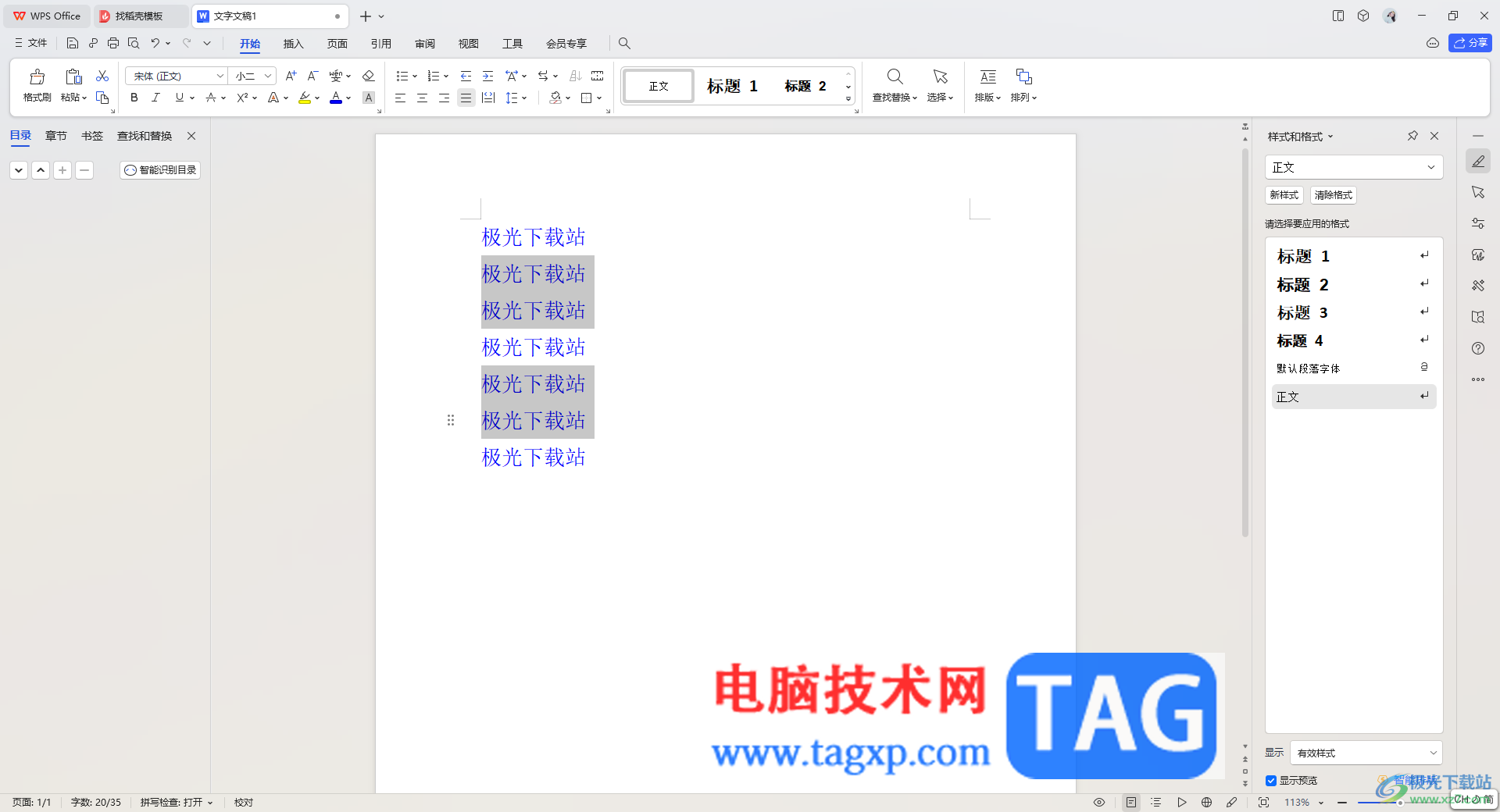
1.首先我们需要在页面上打开一篇文档,你可以看到该文档中文字内容的字体样式没有统一。
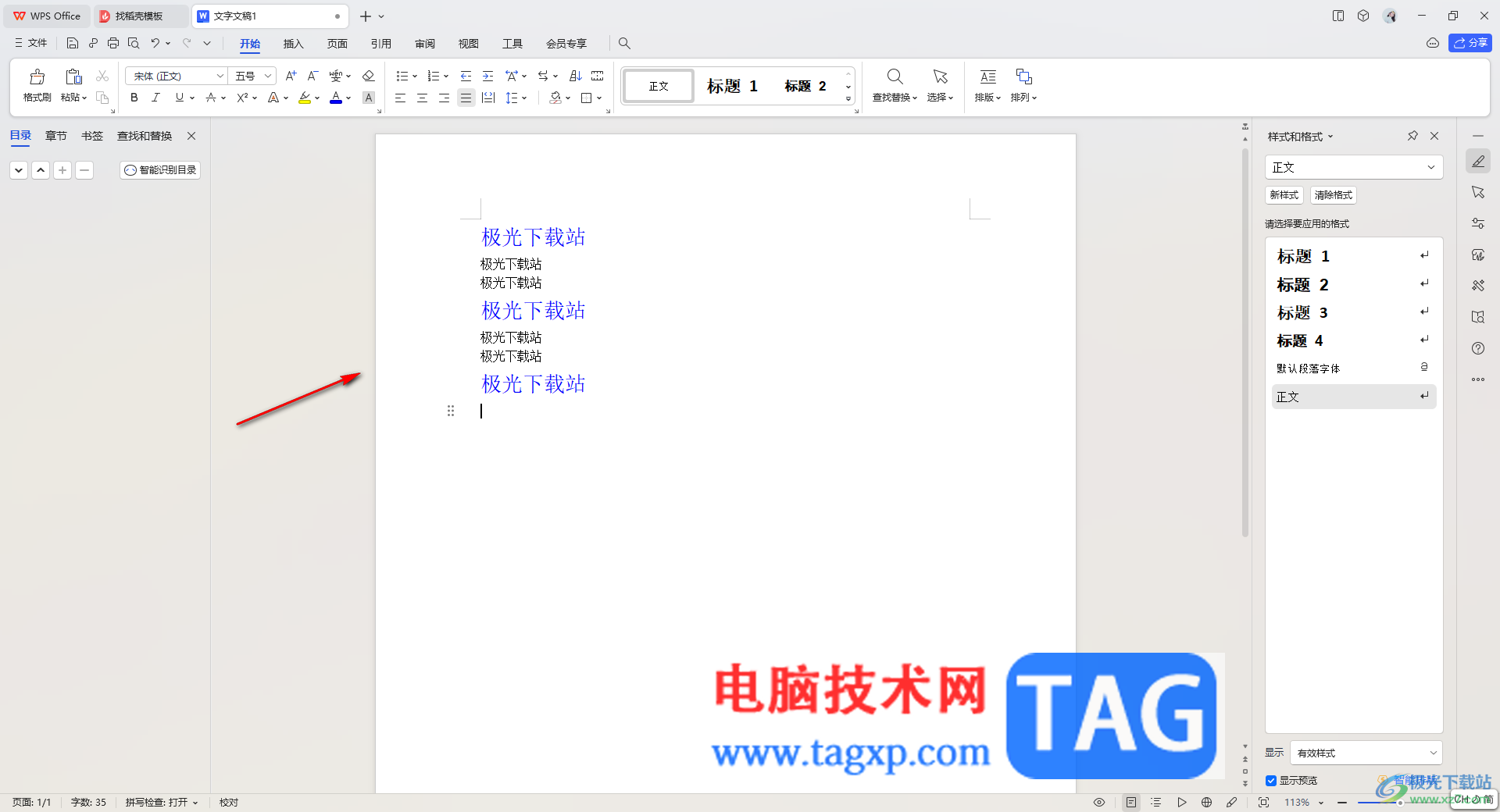
2.那么我们可以选中要进行统一的文字,然后再使用鼠标左键将工具栏中的【格式刷】功能进行双击一下。
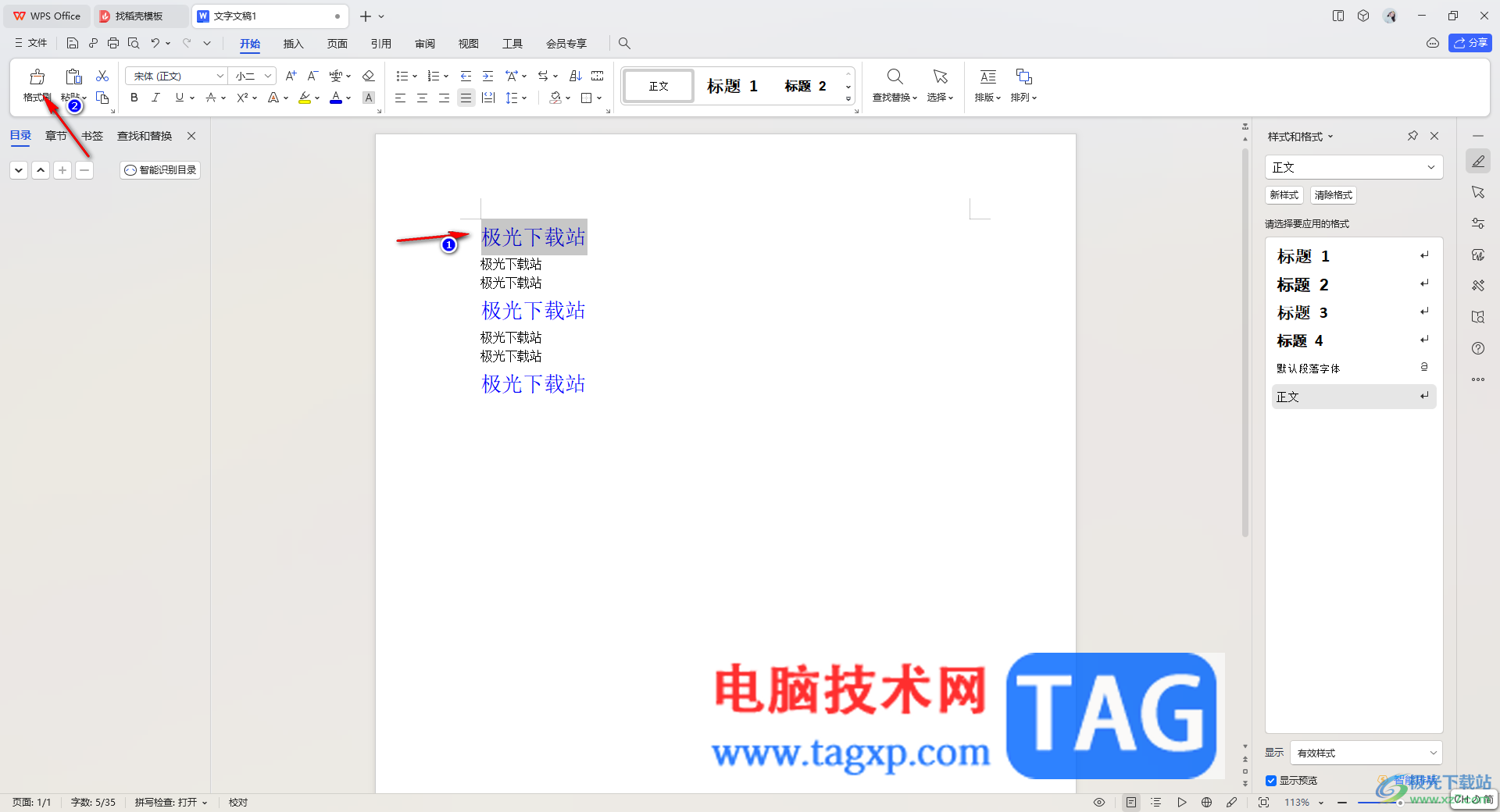
3.再将鼠标移动到需要统一文字字体样式的文字位置进行选中即可统一当前的文字字体样式,如图所示。
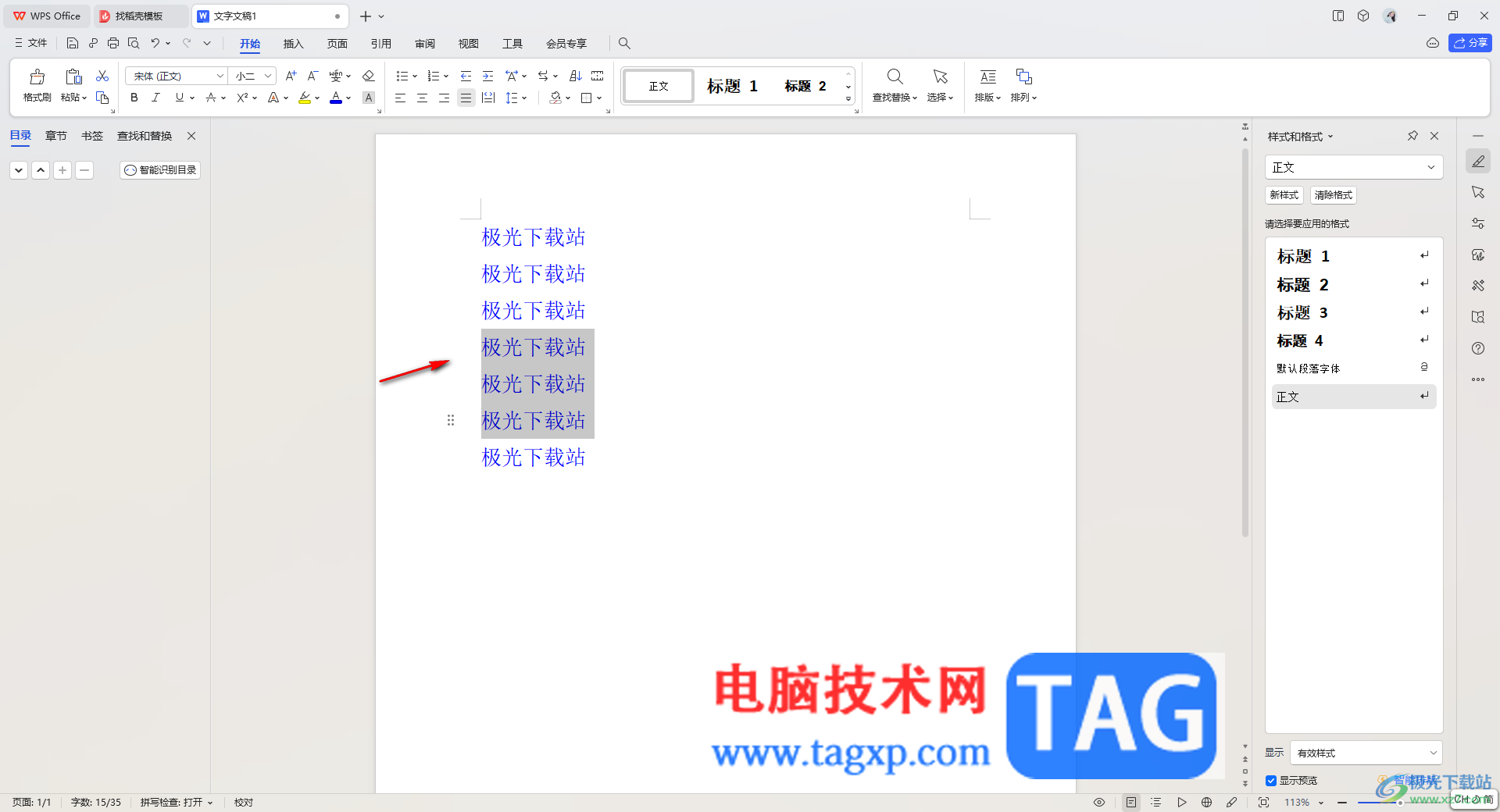
4.此外,我们也可以通过另一种比较经典的方法,就是选中统一的文字字体样式,可以查看一下该文字字体样式的参数,比如设置了宋体、小二以及蓝色字体。
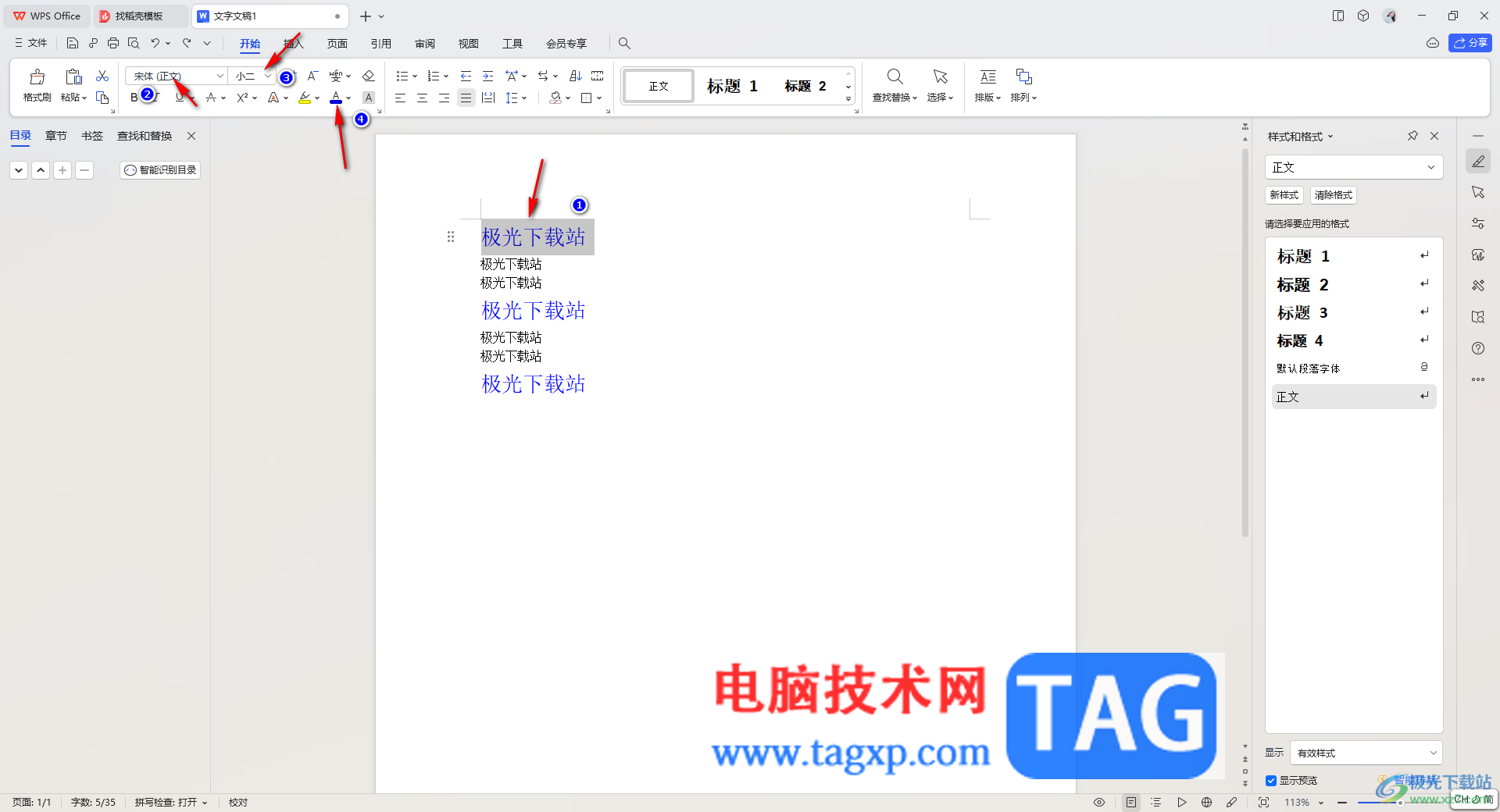
5.那么我们再将其他太添加字体样式的文字通过Ctrl+鼠标左键批量选中,然后再根据刚刚查看的文字字体样式参数进行调整即可,如图所示。
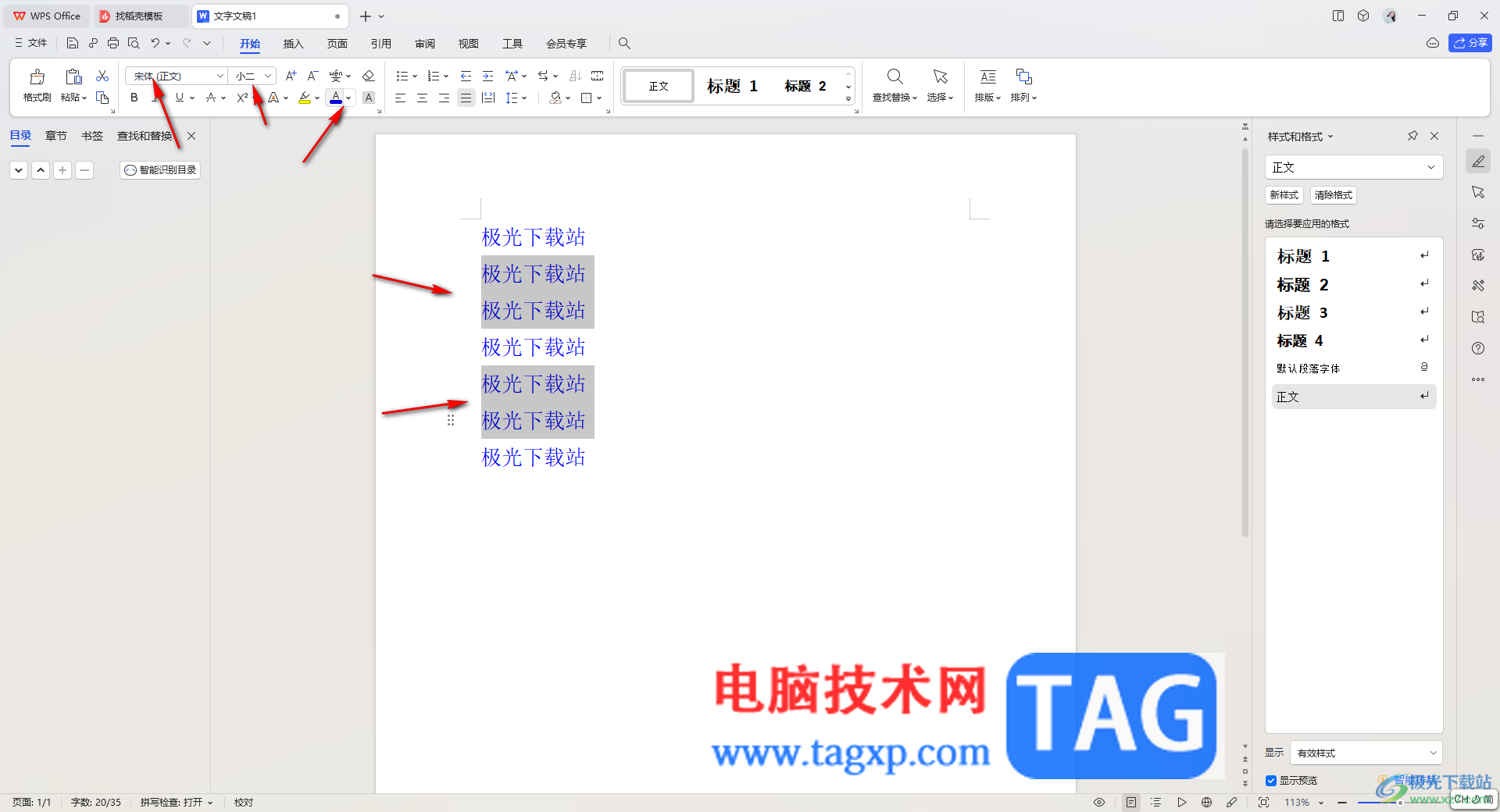
以上就是关于如何使用WPS快速统一字体样式的具体操作方法,当你在文档中编辑了大量的文字内容,其中很多文字内容的字体样式没有进行统一操作,那么就可以按照以上的方法教程进行操作一下,感兴趣的话可以试试。
 Excel表格自动求和公式及批量求和
Excel表格自动求和公式及批量求和
许多朋友在制作一些数据表格的时候经常会用到公式运算,其中......
 iPhone13录制屏幕的教程
iPhone13录制屏幕的教程
用户在面对众多的手机种类时,会根据自己的使用习惯、手机性......
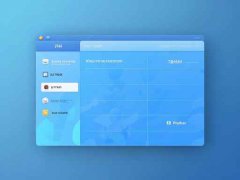 清理系统垃圾文件的方法:如何有效清理
清理系统垃圾文件的方法:如何有效清理
清理系统垃圾文件是每位电脑用户都需要掌握的一项基本技能。......
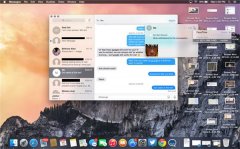 苹果Mac OS X 10.10使用技巧大全
苹果Mac OS X 10.10使用技巧大全
苹果Mac OS X 10.10使用起来有哪些技巧呢?苹果Mac OS X 10.10有哪些方......
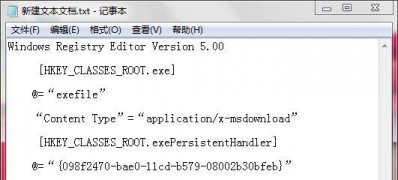 电脑win7系统exe文件无法打开(无法找到)的
电脑win7系统exe文件无法打开(无法找到)的
一般在操作Windows7系统中打开exe可执行文件,只要双击就可以打......

在wps软件中有着许多显著的优势吸引着用户前来使用,给用户带来的好处也是毋庸置疑的,这款办公软件可以让用户编辑各种各样的文件,这是其它办公软件无法实现的,基本上大部分的用户都...
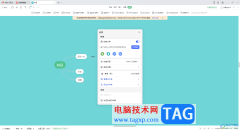
一些喜欢进行思维导图编辑的小伙伴,会直接在WPS中进行创建编辑,在WPS中提供的思维导图功能十分的齐全,当你想要邀请别人一些编辑该导图的时候,那么你可以通过该导图中的协作功能进行...

我们平时使用WPS这款办公软件是十分频繁的,因为我们不管是工作上、学习上以及日常生活中,遇到编写材料、资料以及学习知识点的时候,就会使用WPS来操作,比如当一些快要毕业的大学生需...

越来越多的用户都会选择在wps软件中编辑文件,为用户带来了许多的便利和好处,这是因为wps软件中的功能是很强大的,可以让用户用来编辑文档、表格或是演示文稿等不同类型的文件,为用户...
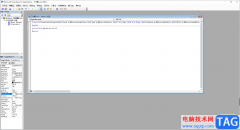
有的小伙伴喜欢使用WPSExcel进行数据的一个处理操作,但是由于该软件中的功能比较多,想要添加一些插件进行快速的处理,但是很多小伙伴并不知道如何使用WPSExcel来添加自己需要的插件,其...

wps软件中有着许多的功能优势,让用户享受到了优质的服务,给用户带来了不少的好处,因此wps软件拥有着庞大的用户群体,并且受到了许多用户的称赞,当用户在编辑文档文件时,可以根据自...

很多小伙伴再选择编辑演示文稿的软件时都会将WPS作为首选,因为在WPS软件中,我们可以使用各种工具来满足我们对于幻灯片的各种编辑需求。有的小伙伴在使用WPS对演示文稿进行编辑的过程中...

大家常常在进行文字编辑的过程中,会对一些文字进行批注的添加,特别是一些老师或者是领导会对你编辑的文档进行批注,会找出其中不太合理的内容进行批注,这样可以明确的知道该内容是...

现在大部分的用户都喜欢在wps软件中编辑文档文件,并且在编辑的过程中可以感受到许多的好处,这时因为在wps软件中拥有着强大的功能,用户只需找到自己需要的功能就可以解决好问题,所以...
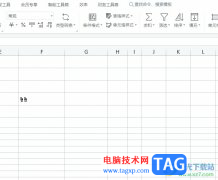
wps软件是许多用户很喜欢使用的一款办公软件,让用户可以用来编辑文档、演示文稿或是表格等不同类型的文件,实现了下载一款软件编辑多种文件的想法,因此wps软件为用户带来了许多的便利...

wps是一款功能强大的办公软件,为用户带来了不同类型文件的编辑权利,让用户实现了下载一款软件完成多种文件的编辑权利,因此wps软件吸引了不少用户前来下载使用,当用户在wps软件中编辑...

近日有一些小伙伴咨询小编关于WPS热点及广告推送如何关闭呢?下面就为大家带来了WPS热点及广告推送关闭方法,有需要的小伙伴可以来了解了解哦。...

很多小伙伴之所以喜欢使用WPS软件来对表格文档进行编辑,就是因为WPS软件中的功能十分丰富,能够满足我们的各种编辑需求。有的小伙伴在使用WPS软件对表格文档进行编辑的过程中想要将表格...

相信大部分用户的电脑上都会安装得有wps软件,这款软件给用户带来了许多的便利,不仅让用户享受到了强大的功能带来的优质服务,还让用户可以在这款办公软件中编辑不同类型的文档,总的...

相信大部分的用户在电脑上都备得有wps软件,这款办公软件让用户感受到了强大功能带来的好处,并且能够很好的提升用户的编辑效率,当用户选择在wps软件中编辑ppt演示文稿时,可以利用相关...